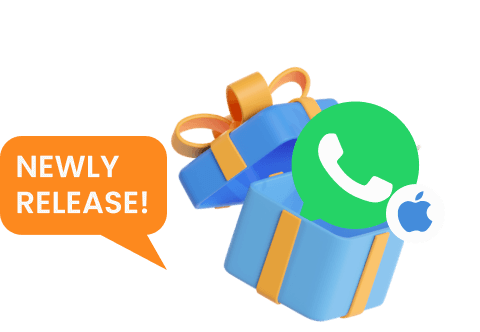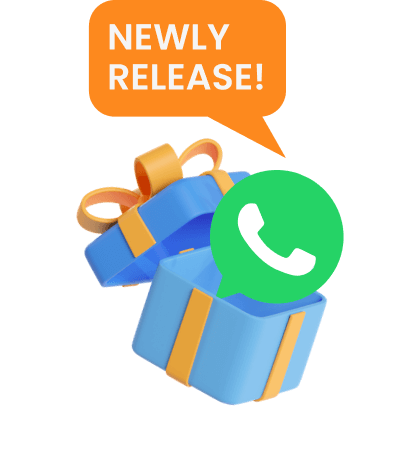كيفية استخدام كليف جو؟
قم بتغيير موقعك على Android
الجزء 1: قم بتوصيل جهاز Android الخاص بك بالكمبيوتر
1. ابدأ
قم بتنزيل وتثبيت ClevGo على جهاز الكمبيوتر الخاص بك. ثم انقر فوق "البدء" لتجربتها.
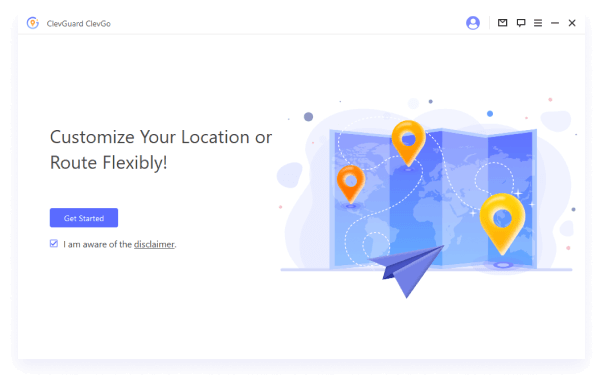
2. قم بتوصيل جهازك
قم بتوصيل جهاز Android الخاص بك بالكمبيوتر باستخدام كابل USB.
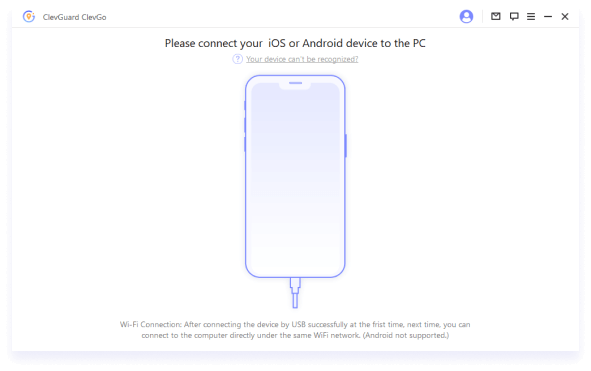
ثم سيظهر إشعار "اختر جهازك". قم بتأكيد جهازك.
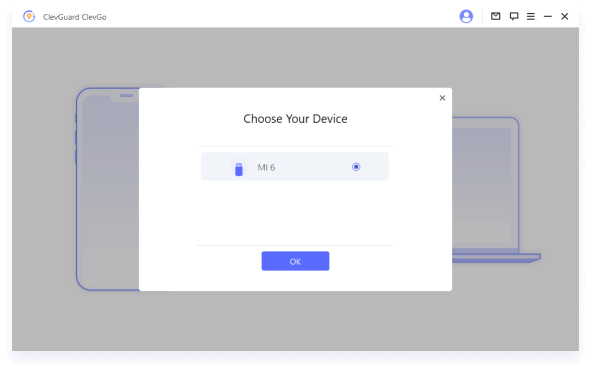
3. حدد وضع اتصال USB
تأكد من أن وضع اتصال USB الخاص بالهاتف المحمول هو بروتوكول نقل الوسائط (بالنسبة للهواتف المحمولة من LG، يجب تعيينه كبروتوكول نقل الصور).
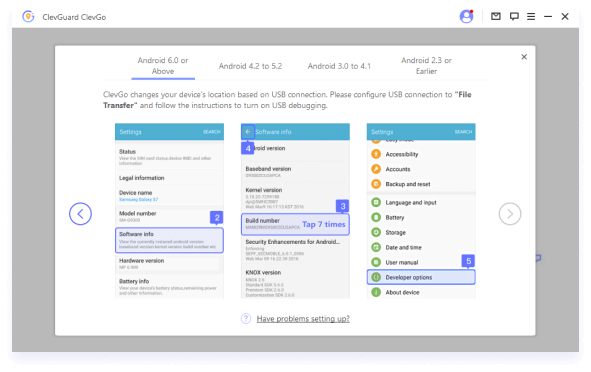
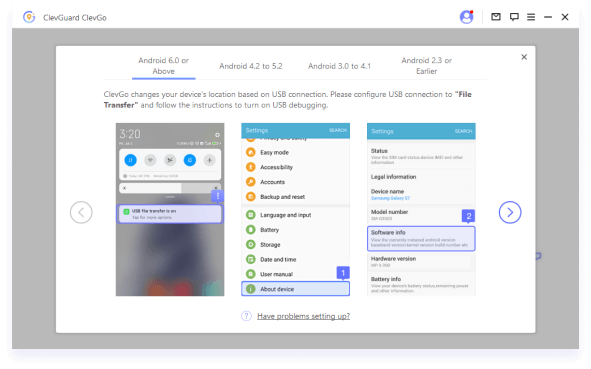
4. قم بتشغيل والسماح بتصحيح أخطاء USB
اتبع الإرشادات التي تظهر على الشاشة في التطبيق لتشغيل تصحيح أخطاء USB.
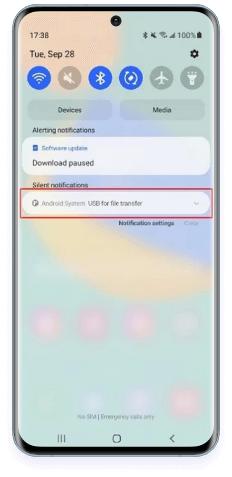
انقر فوق "السماح" للسماح بتصحيح أخطاء USB على هاتفك المحمول.
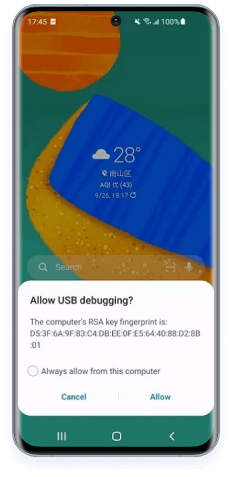
إذا لم يظهر الإشعار على جهازك، فانقر على "إظهار مرة أخرى".
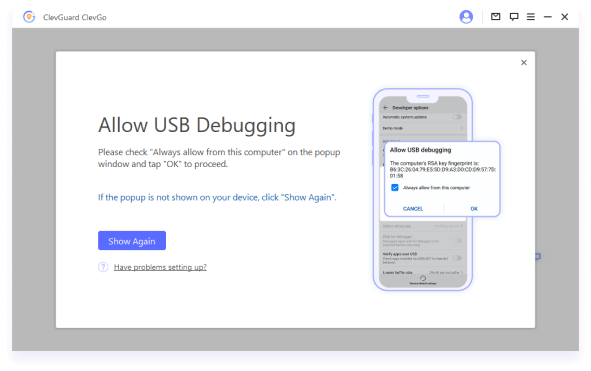
5. حدد وضع السخرية
عند الانتهاء من جميع الإعدادات، يمكنك الآن اختيار وضع الألعاب أو الوضع الاجتماعي أيًا كان ما يناسب احتياجاتك.
الجزء 2: وضع الألعاب
يعمل وضع الألعاب مع ألعاب AR فقط.
1. تحقق من إخلاء المسؤولية
حدد المربع لتوضيح أنك على علم بإخلاء المسؤولية، ثم أدخل في وضع الألعاب.
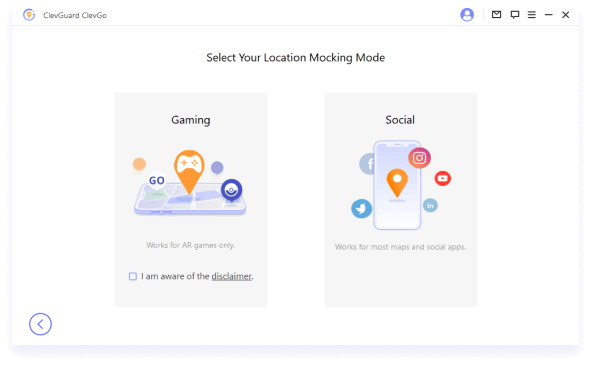
ملحوظة:
وضع الألعاب ليس متاحًا دائمًا. عندما تتم صيانة الخادم أو تحديثه، ستكون هناك رسالة نصية لإعلام المستخدمين بعدم التوفر. في هذه الحالة، يرجى الانتظار لبعض الوقت والتحقق مرة أخرى لاحقًا.
2. انتظر عملية تحميل الخريطة
بعد تحديد وضع الألعاب، سيبدأ البرنامج في تحميل الخريطة. نظرًا لأن بعض الهواتف المحمولة قد تطلب منك تأكيد الأذونات ومنحها، يرجى مراقبة جهازك عن كثب أثناء العملية.
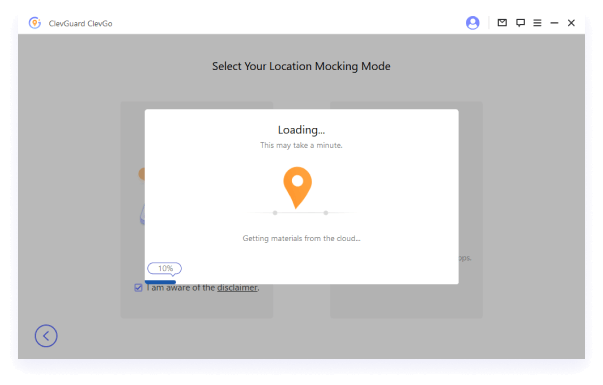
3. كل شيء جاهز!
بمجرد اكتمال التحميل، يجب أن تشاهد نافذة منبثقة تقول "أنت جاهز!". قم بتسجيل الدخول إلى حساب اللعبة الخاص بك على هاتفك إذا لزم الأمر.
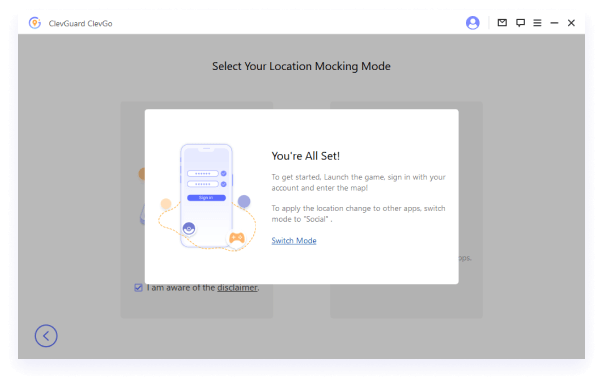
الجزء 3: الوضع الاجتماعي
يعمل الوضع الاجتماعي مع معظم الخرائط والتطبيقات الاجتماعية، مثل Google Map وFacebook وWhatsApp وما إلى ذلك.
1. أدخل الوضع الاجتماعي
انقر فوق الوضع الاجتماعي للدخول إليه.
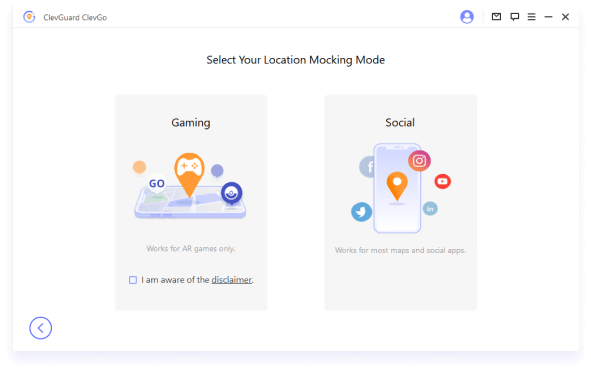
2. قم بتثبيت مساعد ClevGo
انتظر لحظة وسيقوم البرنامج بتثبيت "ClevGo Assistant" على هاتفك المحمول. (لن يظهر مساعد ClevGo على الهاتف المحمول الذي يعمل بنظام التشغيل Android 10. ولا يحتاج إلى التشغيل أو التشغيل يدويًا في أي وقت. ما عليك سوى الاحتفاظ بالهاتف.)
بعد اكتمال التثبيت، ابحث عن "تحديد تطبيق موقع وهمي" في "خيارات المطور"، ثم حدد "مساعد ClevGo".
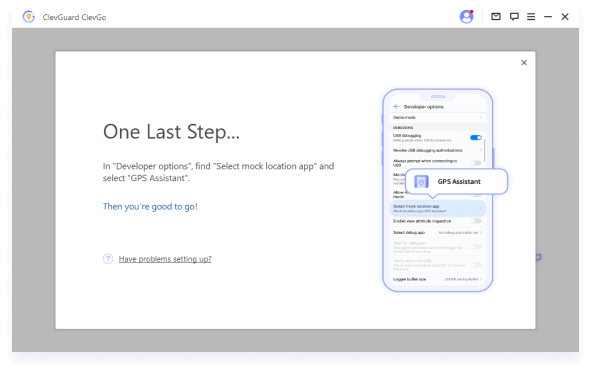
3. كل شيء جاهز!
الآن كل شيء جاهز. يمكنك تغيير موقعك أو محاكاة حركة GPS.
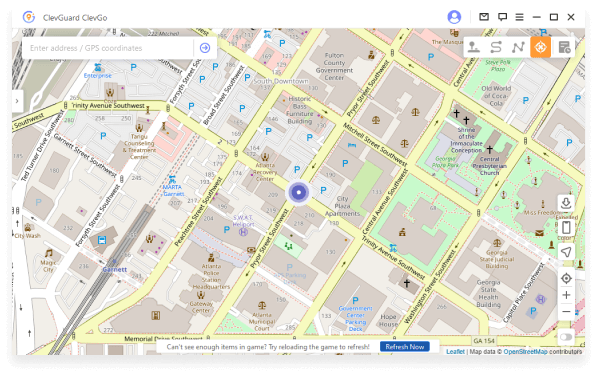
إذا كنت تريد التبديل بين الوضعين، فانقر فوق الرمز الموجود على الجانب الأيسر من اسم جهازك وقم بتأكيد التغيير.
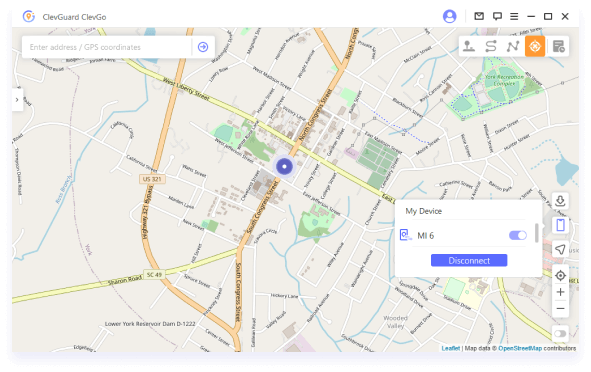
ثم انقر فوق "نعم" لتأكيد التغيير.
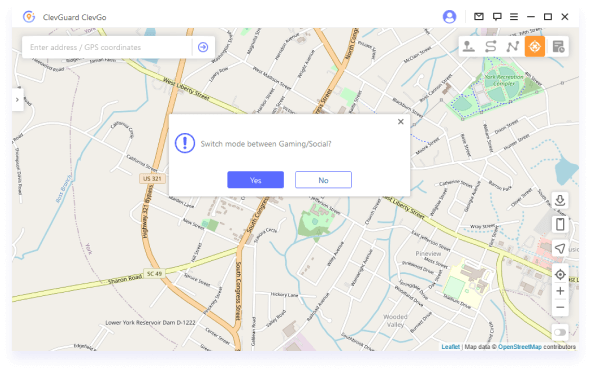
الجزء 4: أربعة أوضاع لـ ClevGo
1. قم بتغيير موقع GPS الخاص بك على الفور - وضع النقل الفوري
حدد "وضع النقل الفوري" في الزاوية اليمنى العليا من لوحة المعلومات وهو الخيار الرابع. اختر موقعًا معينًا وانقر على "نقل"، وسيتم تغيير موقعك على جهازك على الفور أيضًا.
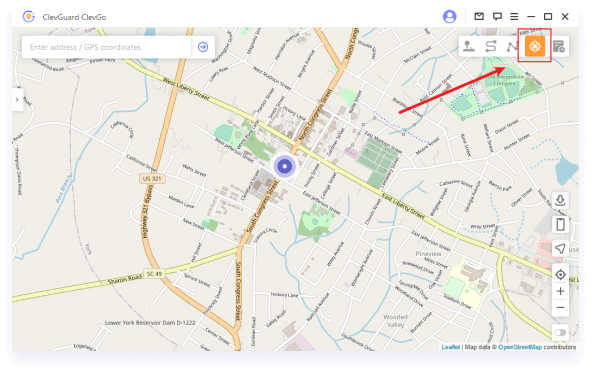
2. محاكاة حركة GPS- وضع نقطتين
حدد "وضع عصا التحكم" في الزاوية اليمنى العليا من لوحة القيادة وهو الخيار الأول. انقر على "نقل" لتغيير الموقع تلقائيًا. يمكنك تغيير الموقع بنطاق 360 درجة، والتحرك للأمام أو للخلف عن طريق النقر فوق زر الاتجاه ومفاتيح الأسهم ومفاتيح WSAD للانتقال لأعلى أو لأسفل أو لليسار أو لليمين.
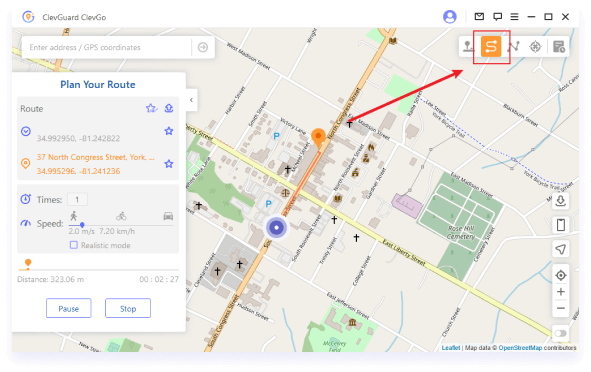
3. محاكاة حركة GPS- وضع متعدد النقاط
حدد "وضع النقاط المتعددة" في الزاوية اليمنى العليا من لوحة المعلومات وهو الخيار الثالث. يمكنك اختيار العديد من المواقع المختلفة (حتى 100) على الخريطة للمرور عليها عند محاكاة الحركة. يمكنك الآن إعداد عدد مرات الحركة والسرعة عن طريق سحب شريط السرعة. بمجرد ضبط كل شيء، انقر فوق "نقل" للبدء.
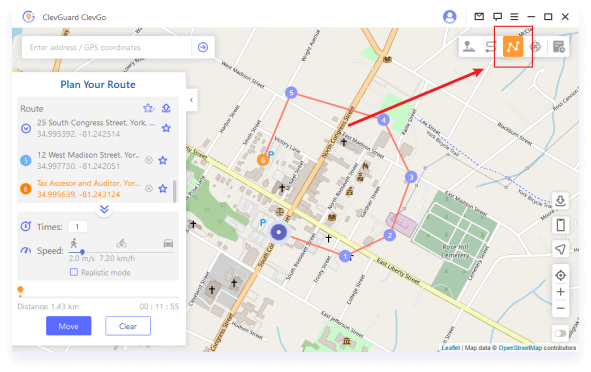
4. محاكاة ساخرة لموقع GPS بمرونة - وضع عصا التحكم
حدد "وضع النقل الفوري" في الزاوية اليمنى العليا من لوحة المعلومات وهو الخيار الرابع. اختر موقعًا معينًا وانقر على "نقل"، وسيتم تغيير موقعك على جهازك على الفور أيضًا.
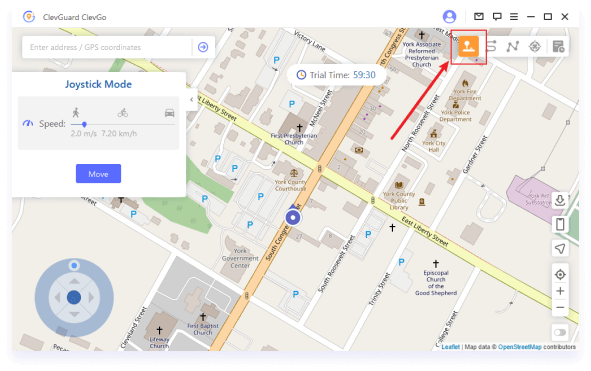
الجزء 5: المزيد من الميزات الحصرية لبرنامج ClevGo
1. الطريق الدائري
أثناء وضع النقاط المتعددة، إذا كان الموقع الأولي والموقع النهائي قريبين من بعضهما البعض، فسيظهر إشعار تلقائيًا ليسألك عما إذا كنت تريد إنشاء مسار دائري. انقر فوق "نعم" لربط كلا الموقعين. انقر فوق "لا" وسيبقى كل شيء كما هو.
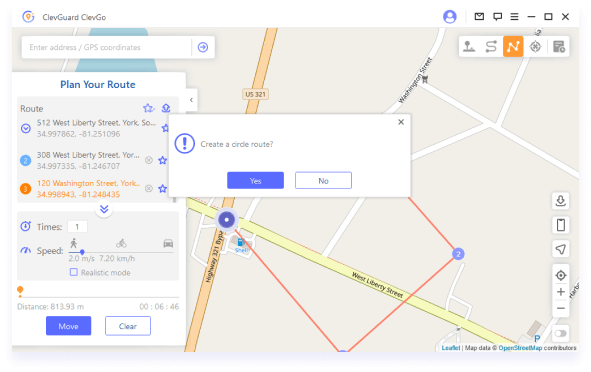
2. الوضع الواقعي
ينطبق "الوضع الواقعي" على "وضع البقعتين" و"وضع النقاط المتعددة". سوف تتقلب سرعة الحركة بشكل عشوائي بين 30% العلوي والسفلي من نطاق السرعة المحدد. تختلف السرعة كل 5 ثواني.
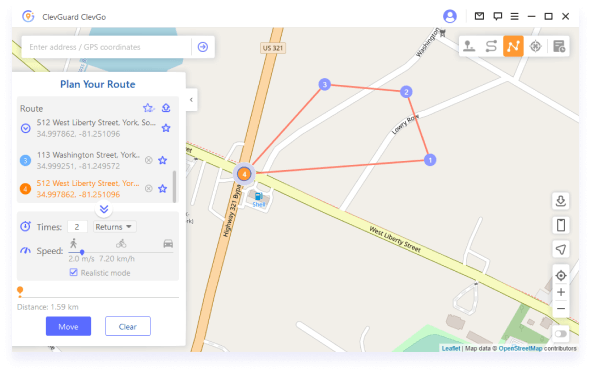
3. العوائد أو الحلقات
عند استخدام "وضع النقاط الثنائية" و"وضع النقاط المتعددة" لمحاكاة الحركة، إذا كان عدد مرات الحركة أعلى من 1، فيمكن للمستخدم اختيار ما إذا كان الجهاز سيتحرك ذهابًا وإيابًا على طول الطريق أو التحرك فيه الحلقة على طول الطريق، حسب الحاجة.
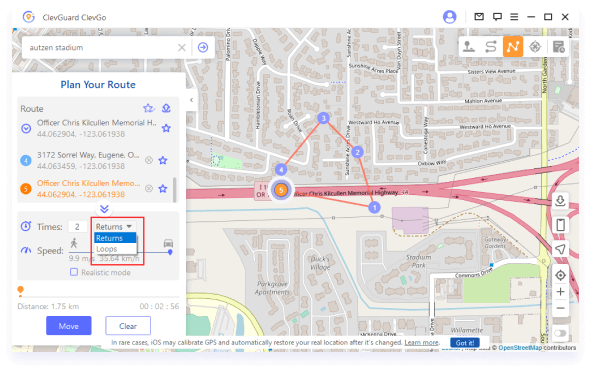
4. وضع التقلب
سيتقلب الموقع الافتراضي ذهابًا وإيابًا على بعد 5 أمتار من الموقع، مما قد يقلل التحذيرات من التطبيقات الأخرى بشأن تغييرات الموقع.
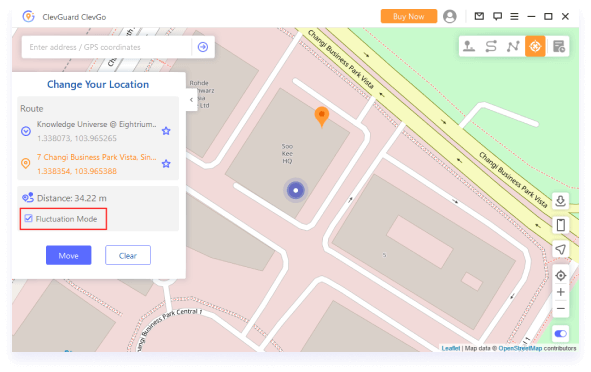
5. سجلات التاريخ
سيتم حفظ جميع العناوين والطرق التي استخدمتها في سجلات التاريخ. يمكنك النقر على أيقونة النجمة لتجميع المواقع المختارة.
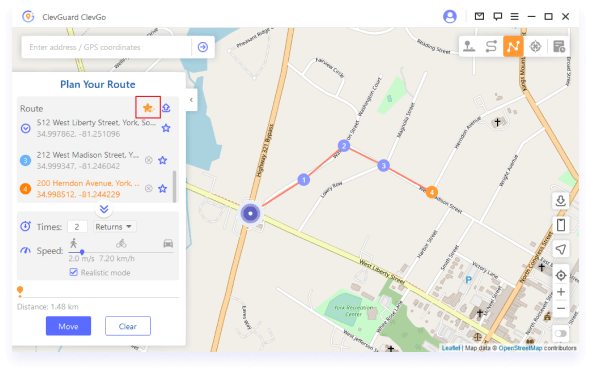
سيتم عرض المواقع أو الطرق المحفوظة في قائمتك المفضلة لمزيد من الاستخدام. انقر فوق الرمز العلوي الموجود على اليسار لوضع مفضلاتك في الأعلى.
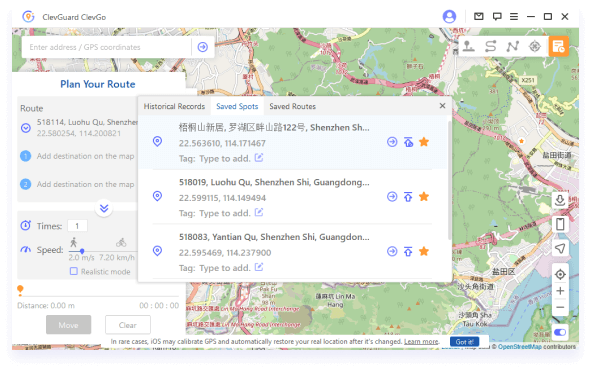
6. استيراد/تصدير ملف GPX
يمكن لـ ClevGo استيراد/تصدير ملفات GPX ذات المسارات الفردية والمتعددة لحفظ مساراتك المفضلة الآن. انقر على أيقونة "أعلى" على لوحة المسار اليسرى، ويمكنك تصدير ملف GPX. انقر على أيقونة "أسفل" الموجودة على يمين لوحة التحكم، ويمكنك تصدير ملف GPX.
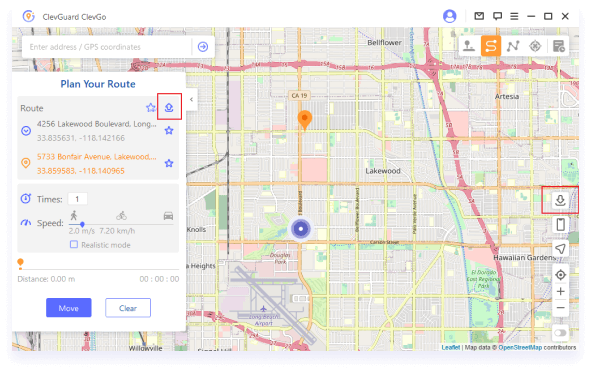
7. مؤقت التهدئة
عند استخدام "وضع النقل الفوري" أو "وضع النقل الفوري" لتغيير موقعك، ستجد زر التبريد في الزاوية اليمنى من واجهة المنتج.
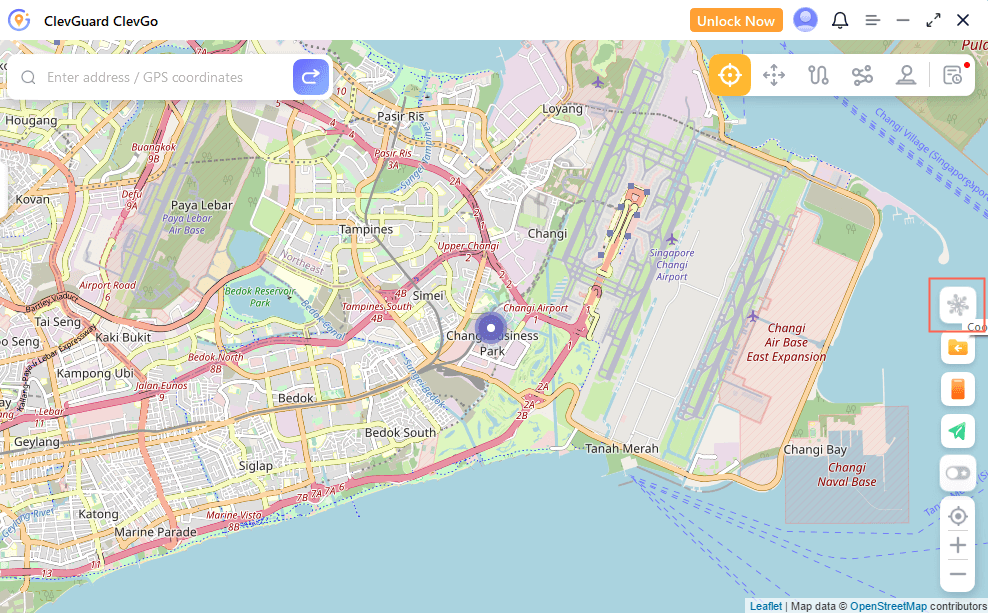
انقر على هذا الزر، وسيظهر بعد ذلك مؤقت التهدئة. عندما تختار الموقع المطلوب وتبدأ الحركة، سيقوم المؤقت بحساب وقت التهدئة المناسب بناءً على المسافة.
إذا كنت لا ترغب في استخدام وظيفة مؤقت التبريد، فما عليك سوى النقر فوق الزر مرة أخرى لإيقاف تشغيلها.
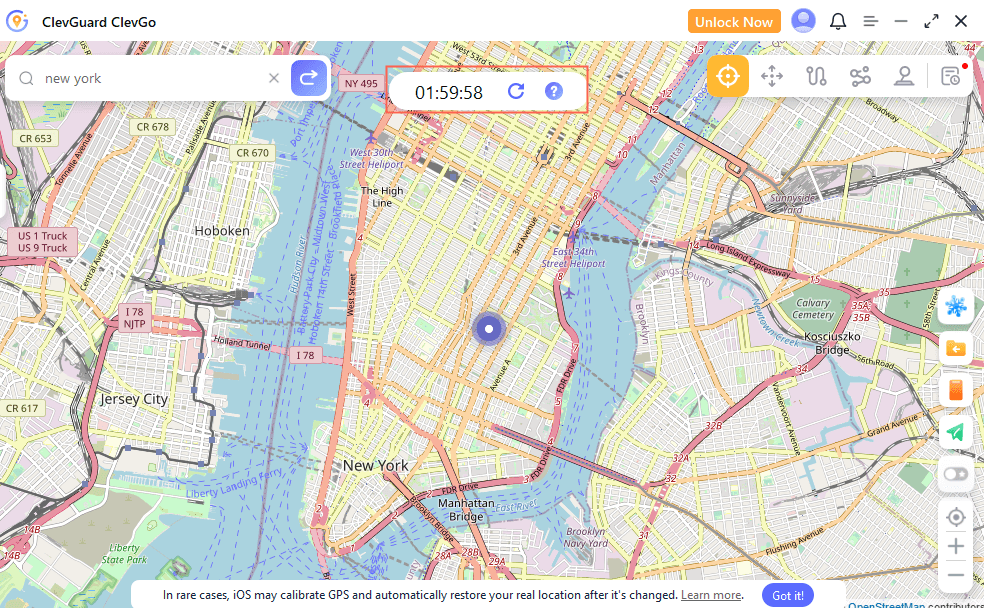
إذا كنت تريد إعادة حساب الوقت الذي قمت فيه بتعديل موقعك، فانقر على "إعادة تعيين" لتحديثه.
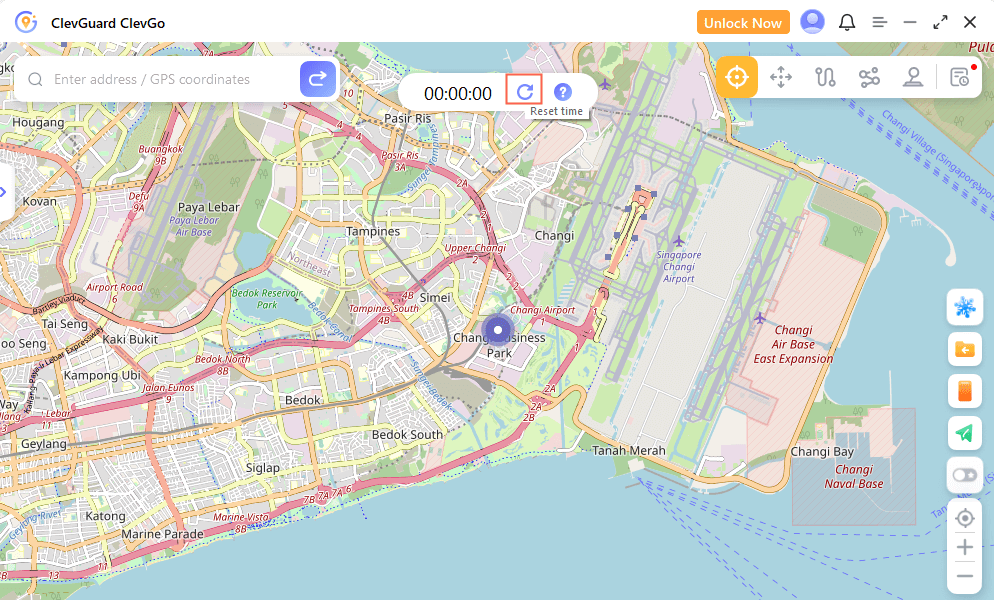

نعم
لا
شكرا لتعليقاتك الكريمة!
لقد قدمت بالفعل!
نعم




 5 خطوات
5 خطوات